会议系统设备使用说明书
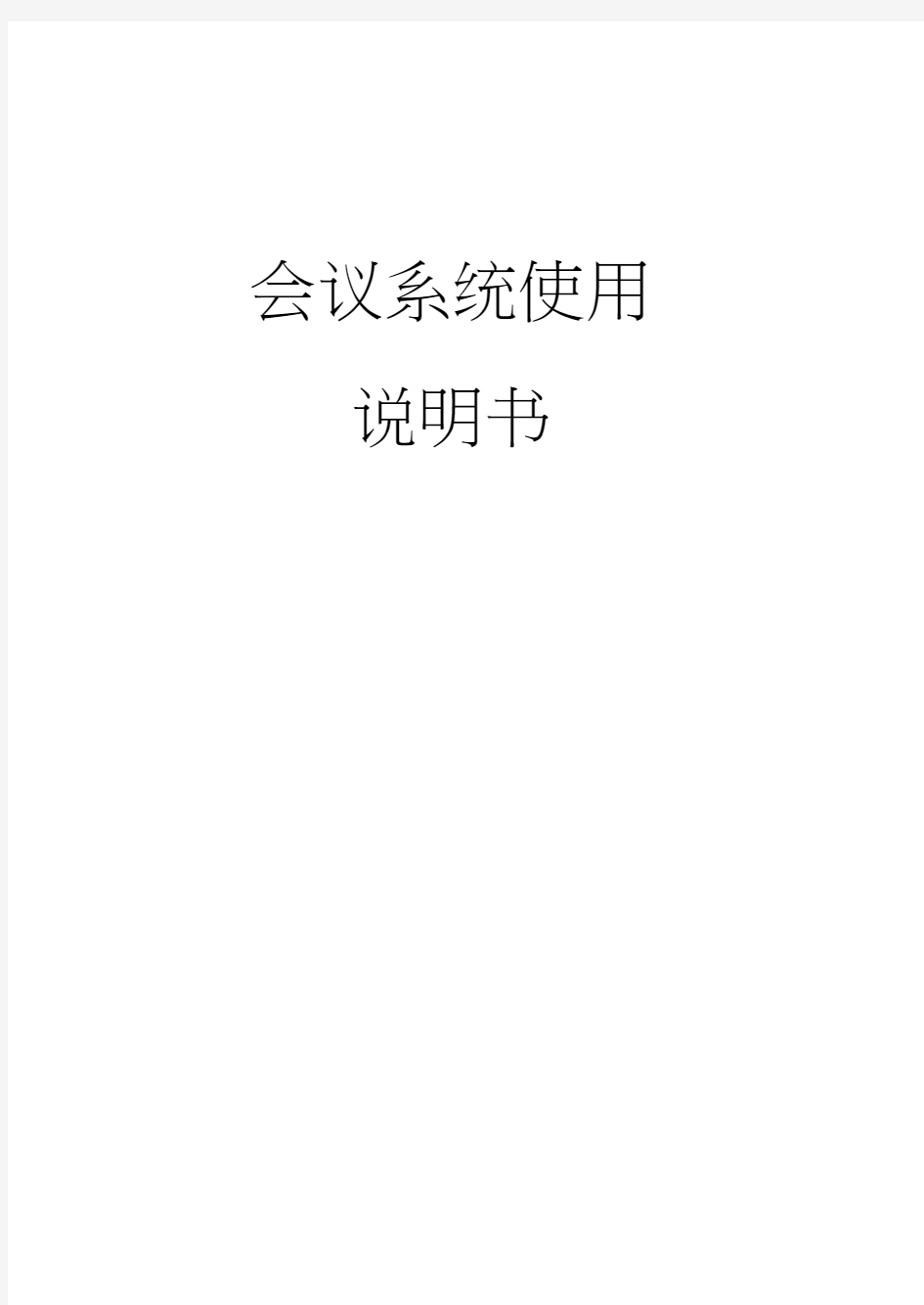

会议系统使用说明书
9 10.. 10 2.13交换机 .......................................................................... 6 ......... 机房设备的使用说明: ..............
调音台 .......................
3.1.1调音台设备侧面 .........
3.1.2调音台设备如下所示........
3.1.1调音台使用方法: .......
无线话筒接收机 ...............
3.2.1无线话筒主机设备如下所示
3.2.2无线话筒主机使用方法: 会
议主机 .......................
3.3.1会议主机设备如下所示.....
3.1 3.2 3.3 .7. .7. 9... ,1.0
2机房设备名称从上到下依次
为:
............................................ 62.1调音台 ........................................... 6.
2.2无线话筒主机 (6)
2.3会议主机 ......................................... 6.
2.4中会议室音频矩阵 (6)
2.5小会议室音频矩阵 (6)
2.6大会议室音频矩阵 (6)
2.7音频处理器 (6)
2.8电源时序器 (6)
2.9 功放(一) 6
2.10 功放(二) (6)
2.11中控主机 (6)
2.12中控分机 (6)
目录 1机房设备如下图所示: (5)
3.4中会议室音频矩阵............................... 11..
3.4.1音频矩阵设备如下所示..................... 11..
342音频矩阵使用方法:........................ 1.1…
3.5小会议室音频矩阵................................ 11..
3.5.1音频矩阵设备如下所示..................... 11..
3.5.2音频矩阵使用方法:....................... 1.1…
3.6大会议室音频矩阵............................... 11..
3.6.1音频矩阵设备如下所示..................... 11..
3.6.2音频矩阵使用方法:........................ 1.1…
3.7音频处理器...................................... 1.2..
3.7.1音频处理器设备如下所示................... 1.2.
3.7.2音频处理器使用方法:...................... 12..
3.8电源时序器..................................... 1.3..
3.8.1电源时序器设备如下所示................... ..3.
3.8.2电源时序器使用方法:...................... 13..
3.9 功放(一) ..................................... 1.
4..
3.9.1功放设备如下所示......................... 1.
4...
3.9.2功放使用方法:........................... 1
4..
3.10 功放(二) .................................... 1
4...
3.10.1功放设备如下所示........................ 1
4.
3.10.2功放使用方法:.......................... 1
4...
3.11中控主机....................................... 1.5...
3.11.1中控主机设备如下所示.................... 15..
3.11.2中控主机使用方法:...................... 1.5..
3.12中控分机....................................... 1.5...
3.12.1中控分机设备如下所示.................... 15..
3.12.2中控分机使用方法:...................... 1.5..
3.13会议室内视频中控设备的使用.................... 16.
3.13.1视频中控设备如下所示.................... 16..
3.13.2中控主机使用方法:...................... 1.6..
3.14大会议室视频会议音频接口切换.................. 17.
3.14.1不接视频会议的接法如下所示 (17)
3.1
4.2视频会议的接法如下图..................... 17..
3.1
4.3视频会议主机后面音频接法如下图.......... 1.7
3.15 交换机........................................ 19..... 4触摸屏使用说明:...................................... 20.....
4.1图像切换........................................ 2.0.....
4.1.1显示如下所示.............................. 2.0.....
4.1.2 使用方法:............................... 20....
4.2设备控制 ....................................... 21.....
4.2.1显示如下所示 ............................. 21.....
4.2.2 使用方法:.............................. 21.....
4.3灯光控制 ....................................... 22.....
4.3.1显示如下所示.............................. 22....
4.3.2 使用方法: ............................... 22....
4.4音频切换........................................ 23....
4.4.1显示如下所示.............................. 2.3.....
4.4.2 使用方法: ............................... 23....
4.5视频会议 ....................................... 2.4....
4.5.1显示如下所示 ............................. 2.4....
4.5.2 使用方法: ............................... 24....
4.6音量控制........................................ 2
5....
4.6.1显示如下所示.............................. 2
5....
4.6.2 使用方法: ............................... 2
5....
1机房设备如下图所示:
2机房设备名称从上到下依次为:
2.1调音台
2.2无线话筒主机
2.3会议主机
2.4中会议室音频矩阵
2.5小会议室音频矩阵
2.6大会议室音频矩阵
2.7音频处理器
2.8电源时序器
2.9功放(一)
2.10 功放(二)
2.11中控主机
2.12中控分机
2.13交换机
某会议室会议系统操作手册
中建大厦A7会议室会议系统 操作手册 中国建筑股份有限责任公司 2012年6月
目录 1系统组成:3 1.1PA系统3 1.2调音台3 1.3音源系统3 1.4周边设备3 1.5系统电源管理系统4 1.6系统开关机4 2主要设备功能介绍5 2.1调音台5 2.2功率放大器6 2.3无线智能会议主机错误!未定义书签。3系统操作顺序、流程及应急措施12 3.1电源开启部分12 3.2音频部分13 3.3矩阵信号切换14 3.4摄像机控制按键错误!未定义书签。 3.5笔记本信号切换18 3.6摄像机信号切换20 3.7DVD视频信号切换21 3.8LED显示系统22 3.9电源关闭部分错误!未定义书签。 4应急措施24 5附件错误!未定义书签。
1系统组成: 会议室音响扩声系统作为一套专业扩声系统是由几个子系统组成的,各子系统负责不同的系统职责。 1.1 P A系统 PA系统负责会议室内的扩声,由音箱、功放组成;系统包括: EAW VR21 音箱2只。 EAW CAZ1400功放1台、CAZ800功放1台、CAM160功放1台。 VEENO 无线智能会议主机1台。 1.2 调音台 调音台在扩声系统中占有重要地位。调音台英语称“MIX”为混合的意思,因此调音台在扩声系统中是将前级音源混合后再分配给不同的扩声系统,混合/分配是其主要的功能。本套扩声系统中配备一台数字调音台。 1.3 音源系统 音源系统包括系统前级中的音源播放设备及拾音设备。 音源设备包括:Pioneer BDP4110播放机2PRO49QL台。 拾音设备包括:、ELS4110 20只、audio-technica. PRO 49QL7只。 1.4 周边设备 周边设备主要是对调音台输出的信号进行适当调整后再传输给扩声系统的音频信号处理设备,本套扩声系统中配备一台BIMAP的NEXIA PM数字音频矩阵处理器。
视频会议系统操作说明
视频会议系统 简 易 操 作 说 明 一、本地PPT 演示(使用自带笔记本): 1)按投影机遥控器“POWER”键,开启投影机; 2)按投影幕遥控器“下”,把投影幕降落; 3)将笔记本电脑与墙面插连接,并将笔记本电脑的外接方式选择为“扩展”或者“复制“,分辨率设置为1024×768;
4)根据需要关闭不需要的灯光; 5) 投影机输入选择“computer 1”; 6)PPT演示完毕后,按投影机遥控器“ON/OFF”按钮,关闭投影机,按投影幕墙面开关“上”,把投影幕回升。若要关闭系统电源,请将插座电源断掉 二、本地PPT 演示(使用一体触摸屏): 1)按投影机遥控器“POWER”键,开启投影机; 2)按投影幕遥控器“下”,把投影幕降落; 3)按电视机遥控器“电源”键,开启电视机, 4)按电视机右边电脑的电源按键,启动电视自带的电脑; 5)墙面插断开与其他电脑的连接; 6)根据需要关闭不需要的灯光; 7) 投影机输入选择“computer 1”;电视机输入选择“电脑”,这时候电视机和 投影机显示的是相同的图像画面,这样使用电视机内置电脑进行PPT演示;8)PPT演示完毕后,按投影机遥控器“ON/OFF”按钮,关闭投影机;按投影幕墙面开关“上”,把投影幕回升;关闭操作系统,最后关闭电视机。若要关闭系统电源,请将插座电源断掉 三、召开视频会议 1)启动宝利通视频终端按遥控器“电源“按钮,此时宝利通视频终端指示灯闪烁,摄像机复位,120秒左右终端启动成功,指示灯长明; 2)启动电视机按电视机遥控器“电源“按钮,启动电视机,电视机启动后,左电视选择“HDMI 1”输入; 3)启动投影机投影机遥控器“POWER”键开启投影,机投影机输入选择“HDMI 1”; 4)呼叫远程从主屏幕选择“拨打电话”,或在遥控器上输入号码,后按遥控
Zoom会议系统使用手册
Zoom视频会议系统Windows及手机端使用手册
目录 1ZOOM概述 ........................... 错误!未定义书签。什么是Z OOM .......................... 错误!未定义书签。的功能.............................. 错误!未定义书签。系统和网络要求 ...................... 错误!未定义书签。 电脑配置要求....................... 错误!未定义书签。 网络要求........................... 错误!未定义书签。客户端下载 .......................... 错误!未定义书签。2客户端操作.......................... 错误!未定义书签。 开启客户端 ......................... 错误!未定义书签。登陆客户端 .......................... 错误!未定义书签。
.登录后界面 ......................... 错误!未定义书签。 会议信息 ........................... 错误!未定义书签。录像文件 ............................ 错误!未定义书签。 客户端设置 ......................... 错误!未定义书签。 3 会议操作........................... 错误!未定义书签。 入会后界面 ......................... 错误!未定义书签。管理参会者 .......................... 错误!未定义书签。共享屏幕操作 ........................ 错误!未定义书签。 可选择共享整个桌面或只共享某个程序. 错误!未定义书签。 共享iPhone或iPad中的程序......... 错误!未定义书签。 共享过程操作...................... 错误!未定义书签。 4 视频模式与操作..................... 错误!未定义书签。5安排会议 ........................... 错误!未定义书签。
会议系统操作说明注意事项
一、注意事项 以下操作注意事项对二楼大会议室适用,为了所有设备的使用安全及最大限度地减小系统故障,请勿忽略本章。 1.在设备的使用过程中,请最大限度保证供电的连续性及电压的稳定性,尽量避免大的电 涌、干扰。 2.对所有设备尤其是功放,请不要频繁开关设备电源。要养成人离开时关掉设备电源的习 惯;如何正确开关设备电源,请参照各系统操作指南。 3.所有投影机在使用过程中会产生大量的热量,因此要保证投影机散热良好,当用遥控器 或触摸屏关闭投影机的电源时,这时投影机的总电源并未关闭(其实是关闭了投影机的光源),其冷却风扇仍在旋转,冷却指示灯仍在闪烁,此时切勿关闭总电源,等投影机完全冷却后方可关闭总电源,这个时间要视投影机的运行时间、环境温度及散热状况而定,要等冷却指示灯不闪烁才行;对本系统而言,投影机是常期供电的。 4.对所有有线的或无线的话筒,演讲者请勿把嘴巴靠得离麦克风太近,一般演讲离麦克风 20-30cm即可,若想要声音温和可亲可适当靠近。严禁对着麦克风吹气,严禁用手或其它物体敲打麦克风,如想试试会场音响效果,只需用正常的语速说出“喂喂”等简短的单词即可。对使用无线话筒的场合,请注意不要把话筒离音箱太近,以免产生啸叫。5.在任何时候,严禁用两个手指同时按在有线或无线触摸屏上,切勿对触摸屏拍打、敲击 及摔打,这都影响触摸屏的使用寿命与使用距离。对充电电池供电的触摸屏,建议每25个周期对电池完全放电与充电一次。 6.为确保每次会议的顺利进行,请及时对所有无线话筒的电池充电或更换,对TAIDEN控 制主机要求长期供电。 7.对无线话筒,请注意及时查看其电池状态,若确定长时间不用时,请取出其内的电池, 以免电池溢液损坏无线话筒。 8.在任何产生啸叫的情况下,请立即关闭产生啸叫的话筒,然后调小音量或转移话筒指向, 再打开话筒。 9.为最大限度地保证会议系统的最佳状态,建议用户建立完善的会议系统使用日志(包括会 议操作者、会议持续时间、产生的问题及使用情况等),养成定期检查、维护的良好习惯。
共享会议室使用规则
共享会议室使用规则 This manuscript was revised on November 28, 2020
共享会议室使用须知及注意事项 为进一步加强会议室的规范化管理,确保会议室合理有效的使用,充分发挥其作用,提高空间利用率。魔办空间现对会议室的使用作如下规定: 一、使用须知 第一条:共享会议专门用于召开会议,接待来宾,培训员工以及举办活动的场所。会议室由魔办空间运营中心统一管理,负责使用登记与调度、设备维护等相关内容。会议涉及使用的设备设施由专人负责保管、管理与调试。未经允许不得擅自使用、不得擅自挪用会议室多媒体设备和桌椅等物品。 第二条:会议室实行提前预约制度。为避免会议发生冲突,各公司使用会议室,需提前1天通知魔办空间运营中心,重要活动需提前一周预约。临时召开的紧急会议需使用会议室时,应及时向魔办空间提出申请并在会后进行补办相关登记。钥匙在魔办空间运营中心处领取。请各位在登记处留意所需借用的时间段是否已经被借用,以免造成不必要的麻烦。在各公司借用时间发生冲突时,原则上以登记表上登记顺序判定,或由各公司之间协商解决。 第三条:会议室在使用时请保持内部的整洁,在使用完毕后对会议室进行必要的清扫,复位桌椅,关闭电灯,不允许在使用会议室后有脏乱的情况的发生。一经发现,取消该借用公司(借用人)使用会议室的权利一个月。 第四条:申请使用会议室时,需填写《会议室使用申请单》,说明会议相关情况。比如明确使用时间、参加会议人数等,如有需要魔办空间运营中心协助办理的事项需提前注明,以便运营中心根据情况做好相关协调安排。具体请参考附件1。 二、注意事项
第一条:应在所预约时间达到会议室,并开始使用,若长时间未到,则会议室使用权由运营中心另作安排。 第二条:如公司临时取消申请,再需使用时,需重新申请,公司以及个人应按预约时间内使用完毕,若后续时间无其他安排,可超时间使用,但若紧接的时间段内已经安排了其他公司使用,超时的公司必须离开会议室,终止使用该会议室。超时间使用的公司需在会议后补交超时所产生的费用并填写表单,详情请参考附件2。 第三条:与会人员要爱护会议室内的公共设施,损坏赔偿,任何公司和个人不得将会议室的各种设施拿出会议室或转做他用。 第四条:会议结束后,使用人进行必要的检查,关闭会议室内各种电器设备的电源,相关人员及时整理会议场地,如发现设备故障或公物损坏及时报至魔办空间运营中心,及时维修,确保其他会议的准时进行。并向魔办空间运营中心交还钥匙。 第五条:会议室活动结束后,由使用公司对会议室进行清扫和整理,将移动的桌椅及时放回原位,以方便其他公司使用。请各位在离开会议室时带走自己的随身物品,若因遗落而丢失或被清理,魔办空间将不承担任何责任。 三、会议室使用的计费标准 会议室使用时间上午9点-晚上6点,仅白天开放;根据企业租赁面积大小,赠送免费使用时段,每天可免费使用一次,赠送免费时段不可以隔天累积使用,2小时之内免费,超出部分,按100元/小时计费,不足1小时的,按1小时计。 请各企业自觉遵守会议室各项规定,配合运营中心工作人员管理。 杭州魔办科技有限公司总经理办公室 2018年6月1日附件1:
高清视频会议系统管理员操作手册
高清视频会议系统 管理员操作手册 北京瑞华基业科技有限公司 2016年06月 目录 一、VP9660 MCU操作指南 (33) 1. 登录WEB界面 (33) 2. 修改当前用户密码 (33) 3. 网络配置 (44) 4. 配置系统时间 (55) 5. 配置GK参数 (66) 6. 配置SIP参数 (66) 7. 查看硬件状态 (77) 二、SMC 2.0 操作指南 (88)
1. 登录SMC2.0 (88) 2. 修改用户密码 (99) 3. MCU配置 (1010) 4. 录播服务器配置 (1212) 5. 会场管理 (1313) 6. 设备软件升级 (1616) 6.1 软件管理 (1616) 6.2 设备升级 (1717) 7. 新建会议 (1818) 8. 预约会议 (2020) 三、TE终端操作指南 (2121) 1. 使用遥控器 (2121) 2. 进入主页 (2222) 3. 进入菜单界面 (2222) 4. IP地址配置 (2323) 5. GK/SIP配置 (2525) 6. 会场名配置 (2525) 7. 管理员信息配置 (2727) 8. 视频监控配置 (2828) 9. 应答方式配置 (2828) 10. 自动休眠配置 (2929) 11. 切换本地视频源 (2929) 12. 控制摄像机 (2929) 13. 摄像机预置位 (3030) 14. 视频输出配置 (3030) 15. 发送演示 (3131) 16. 发送无线数据演示 (3131) 17. 切换屏幕布局 (3232) 18. 开始会议 (3333) 四、录播服务器操作指南 (3434) 1. 登录WEB页面 (3434) 2. 网络配置 (3636) 3. GK/SIP配置 (3737) 4. 录制配置 (3838) 5. 用户管理 (3939) 6. 视频管理.......................... 错误!未定义书签。错误!未定义书签。
共享会议室使用规则
共享会议室使用须知及注意事项 为进一步加强会议室的规范化管理,确保会议室合理有效的使用,充分发挥其作用,提高空间利用率。魔办空间现对会议室的使用作如下规定: 一、使用须知 第一条:共享会议专门用于召开会议,接待来宾,培训员工以及举办活动的场所。会议室由魔办空间运营中心统一管理,负责使用登记与调度、设备维护等相关内容。会议涉及使用的设备设施由专人负责保管、管理与调试。未经允许不得擅自使用、不得擅自挪用会议室多媒体设备和桌椅等物品。 第二条:会议室实行提前预约制度。为避免会议发生冲突,各公司使用会议室,需提前1天通知魔办空间运营中心,重要活动需提前一周预约。临时召开的紧急会议需使用会议室时,应及时向魔办空间提出申请并在会后进行补办相关登记。钥匙在魔办空间运营中心处领取。请各位在登记处留意所需借用的时间段是否已经被借用,以免造成不必要的麻烦。在各公司借用时间发生冲突时,原则上以登记表上登记顺序判定,或由各公司之间协商解决。 第三条:会议室在使用时请保持内部的整洁,在使用完毕后对会议室进行必要的清扫,复位桌椅,关闭电灯,不允许在使用会议室后有脏乱的情况的发生。一经发现,取消该借用公司(借用人)使用会议室的权利一个月。 第四条:申请使用会议室时,需填写《会议室使用申请单》,说明会议相关情况。比如明确使用时间、参加会议人数等,如有需要魔办空间运营中心协助办理的事项需提前注明,以便运营中心根据情况做好相关协调安排。具体请参考附件1。 二、注意事项
第一条:应在所预约时间达到会议室,并开始使用,若长时间未到,则会议室使用权由运营中心另作安排。 第二条:如公司临时取消申请,再需使用时,需重新申请,公司以及个人应按预约时间内使用完毕,若后续时间无其他安排,可超时间使用,但若紧接的时间段内已经安排了其他公司使用,超时的公司必须离开会议室,终止使用该会议室。超时间使用的公司需在会议后补交超时所产生的费用并填写表单,详情请参考附件2。 第三条:与会人员要爱护会议室内的公共设施,损坏赔偿,任何公司和个人不得将会议室的各种设施拿出会议室或转做他用。 第四条:会议结束后,使用人进行必要的检查,关闭会议室内各种电器设备的电源,相关人员及时整理会议场地,如发现设备故障或公物损坏及时报至魔办空间运营中心,及时维修,确保其他会议的准时进行。并向魔办空间运营中心交还钥匙。 第五条:会议室活动结束后,由使用公司对会议室进行清扫和整理,将移动的桌椅及时放回原位,以方便其他公司使用。请各位在离开会议室时带走自己的随身物品,若因遗落而丢失或被清理,魔办空间将不承担任何责任。 三、会议室使用的计费标准 会议室使用时间上午9点-晚上6点,仅白天开放;根据企业租赁面积大小,赠送免费使用时段,每天可免费使用一次,赠送免费时段不可以隔天累积使用,2小时之内免费,超出部分,按100元/小时计费,不足1小时的,按1小时计。 请各企业自觉遵守会议室各项规定,配合运营中心工作人员管理。 杭州魔办科技有限公司总经理办公室
多功能会议室会议系统操作流程指南
会议系统操作指南本系统由显示系统、扩音系统、中央控制系统构成。规范的操作是系统得以正常运行前提保障,为保证会议的顺利进行因此建议操作员在会议开始前一个小时提前对设备进行开启检查和试运行。 一、设备供电开启 (1)打开设备间配电箱电源让墙面插座供上电,把机柜主电源接入墙面插座接口。 (2)依次打开机柜【总电源】时序器和【中控系统电源】时序器,让机柜上所有设备供上电(开机顺序为从前级逐个开到后级)。 二.中控、视频系统 (1)待所有设备供上电后,打开中控触摸屏,连接中控系统WIFI,进入〖中央控制系统〗操作界面。 (2)在主菜单里根据需要选择所要控制的设备进入子菜单界面即可控制(如要控制投影、点击〖投影系统〗后进入控制界面里可以看到〖电源开〗与〖电源关〗,先选择〖电源开〗让投影供电,投影通电后机身蓝色电源指示灯会亮起,然后点击〖开机〗让投影开机启动,待投影机启动后根据会场输入信号选择信号切换如〖HDMI〗,投影即可切换到HDMI输入接口显示。注:电视机控制和投影控制方式相同) (3)HDMI矩阵:点击中控触摸屏进入〖HDMI矩阵〗菜单然后根据现场使用情况先选择输入再选择输出即可(如把主席台HDMI输入1切换到投影机。先点(输入信号选择)里的〖1〗然后再点(输出信号选择)里的〖5〗即可。
投影机输入要在HDMI状态。) 注:HDMI矩阵输入1,2是主席台地插盒接口,3为视频会议摄像机,4,5,6,7为备用。输出1,2,3,4为电视机,5为投影机,6为视频会议移动电视,7 ,8为备用接口) (4)VGA矩阵:点击中控触摸屏进入〖VGA矩阵〗菜单然后根据现场使用情况先选择输入再选择输出即可(如把VGA输入1切换到投影机。先点(输入信号选择)里的〖1〗然后再点(输出信号选择)里的〖5〗即可。投影机输入要在VGA状态。) 注:VGA矩阵输入1,2是主席台地插盒接口,3为视频会议摄像机,4,5,6,7为备用。输出1,2,3,4为电视机,5为投影机,6为视频会议移动电视,7 ,8为备用接口) (5)投影幕布升降要使用中控来完成升降和停止。在〖投影系统〗界面里进行操作。 三.扩音系统 (1)使用调音台之前先把调音台的所有推子拉至到底。 (2)会议话筒的使用:根据现场实际使用情况将调音台上【会议话筒】通道的推子往上推到相应位置(建议推到10),把【总音量】通道推子推到0即可。会议麦克风按下开关才能被激活,激活时麦头光环呈红色。主席单元具有最高权限,不受其他麦克风控制,且可以控制其他麦克风。按一下主席单元左边的按键,可以把代表单元全部关闭。 (3)无线话筒的使用:无线麦克风根据现场实际使用情况将调音台上【无线话筒】通道的推子往上推到相应位置(建议推到15),把【总音量】通道
会议室使用须知
会议室使用须知 Notice of Conference Room Utilization 为了更有效的使用公司的会议室,请遵守以下规定: In order to make efficient utilization on the conference rooms, please know below guidelines: 1、所有会议室(除培训室外)由前台文员统一安排,包括预订、钥匙领取登记 等。 Conference rooms are arranged by the receptionist including reservation, key register and etc. 2、在使用会议室期间,借用人或使用人应保管好钥匙,离开或外出时请将会议 室的门锁好、熄灯关空调。 The user should keep the key well during the period of using meeting room, and turn off the lights and the air condition when going out. 3、为防止公司的资料外泄,使用人在用完会议室后,应及时清理里面的样板、 资料、白板上的字迹等,否则清洁工在早上打扫会议室时将其清走。 The user should collect and clear the samples, data and the handwriting on the white-board in the conference room after use in order to prevent the exposure of our company’s information. 4、不得随意使用未经预订的会议室。 Do not occupy any conference room without reservation. 5、每次使用会议室的时间最长不得超过1周;如需续用需提前通知前台文员;不 得私自转让钥匙给其他同事。 The maximum utilization period of each conference room does not exceed one week; the user needs to make renewal from the receptionist if he wants to use again. Do not transfer the conference room key to others without register. 6、有些会议室里配备有移动白板、投影仪等,如需借用请务必通知前台文员, 请勿擅自取用。 It’s not allowed to move the equipments (white-boards, projectors, etc) out of the conference rooms, and the user need to inform the receptionist if he wants to borrow these equipments. 7、凡遗失钥匙、或损坏会议室门锁的,请告知前台文员,并自行赔偿10元/钥匙 或100元/锁;不得私藏或私自配会议室的钥匙,否则按员工违纪处理。 Any lost of key or damage of lock in the conference room, the penalty of RMB10 per key and RMB 100 per lock are bear by the staff. It’s not allowed to keep any conference room key without authority, otherwise the staff will face the punishment of regulation violation. 8、培训室和东莞会议室由HR负责,长青和上海会议室由总经理秘书负责管理。 The training room & DongGuan Conference Room are in charge by HR, and ChangQing & ShangHai meeting rooms by the GM’s secretary.
图文解说视频会议系统操作手册
...../ ...../ 图文解说视频会议系统操作要点 1.登录系统,安装客户端。 在浏览器中输入服务器的IP地址,进入视频会议的登录界面。 点击“视频客户端软件下载”,进行客户端的安装。 注:AVCON视频客户端需要DirectX9.0的支持,所以在使用AVCON 客户端前请确定本机中是否是DirectX9.0。您可以在“开始”--“运行”中输入dxdiag,调用DirectX程序,查看它的版本号。如果DirectX9.0没有安装,可以在登录页面中下载并且安装。
2.登录客户端。 在Login 页面上输入用户的相关信息,即可登录客户端界面。 3.视频调节。 登录后,先要做一些调节。 点击“菜单”下的“视频调节向导”,调出视频调节项。
提示:系统能够根据网络状况或CPU消耗率,自动调节本地视音频质量。点击“下一步”,进行详细设置。编码器一般选择H263+,图象大小,帧率以及传送速度可以根据实际情况做选择,卡号则根据电脑所安装的摄象头数量来做相应选择。 注:如图象大小选择为640*480以上,则需要将防止隔行扫描勾上
如果视频效果不是很好,可以在视频画面上点击鼠标右键,选择“视频调整”,调整视频图象的亮度、对比度等。 4.摄像机云台设置及控制。 如果客户端使用的是SONY D-70或高速球等自带云台的摄像机,那么需将控制线连接上计算机,并且在软件中做相应的设置,然后就可以在A VCON中控制摄像机了。 在视频画面上点击“控制设置”,弹出控制设置窗口。 如果是SONY D-70的摄像机,在“解码器类型”里应当选择“SONY”,高速球则选“EIA”“解码器连接的端口”选择“COM1”,“解码器编号”选择“1”。做完这些设置以后,可以点击“测试控制”进行摄像机的控制测试。
会议室电子会议系统操作手册
北京XX学院 科研成教楼多功能会议厅 会议系统 快 速 使 用 手 册 北京xx技术有限公司 2004年9月
第一步:系统开启 (3) 第二步:会议系统使用 (5) 2.1、常用会议模式:仅使用扩声会议 (6) 2.2、需要使用投影显示功能 (11) 2.3、需要使用灯光控制功能 (12) 第三步:会议记录 (13) 3.1、摄像机的使用 (14) 3.2、会议的录音 (15) 3.3、会议的采集和编辑 (15) 附录:弱电管线图 (16) 此说明书需配合《操作说明书》使用!
第一步:系统开启 以下所说电源开关,每次使用都需要开启,顺序不要改变!!! 第1步:连接主控室电源开关。 主控室电源总开关2个,1个给机柜供电,1个给控制台设备供电。 第2步:开启时序电源开关。 机柜电源的开启由时序电源控制器控制。 开启电源方式:顺时针旋转开关钥匙90度,关闭电源方式:反方向旋转开关要是90度(注意:不要用手直接关时序电源的开关)
第3步:开启控制台接线板电源。 控制台设备电源开关,由控制台下方电源接线板控制,另外串连了地插电源控制开关。 第4步:由中控开启系统电源。 中控系统由液晶触摸屏控制。图示如下。单击面板,选择“打开电源,进入系统”。系统正式全部加电,可以使用了。
第二步:会议系统使用 2.1、常用会议模式:仅使用扩声系统2.2、需要使用投影显示功能 2.3、需要使用灯光控制功能
2.1、常用会议模式:仅使用扩声会议 第1步:选择会议话筒。(Philips数字会议话筒、铁三角话筒、Proso话筒、无线话筒) 两个会议室都可以使用的PHILIPS数字会议系统。 Phillips数字会议话筒 找到它们的插头(D10、D13、D21,房间内具体位置见弱电管线图)
会议系统操作说明
一、操作说明 1.1、音响系统 1.1.1音响设备开、关机顺序 打开设备,打开电源时序器;关闭系统,关闭电源时序器。 1.1.2功能操作 1、会议时 1.打开设备,把功放旋钮旋到最大; 2、把调音台的输出推子(L、R)推到0DB; 3、根据使用的话筒,把对应的调音台输入通道打开(如有需按下“ON”键)如果使用会议话筒需要把幻想电源开关“POWER+48V”打开。 4、把这路通道推子推到需要的声音响度,但是不能超过0DB,一般在-5DB ——0DB之间,请把这个推子旁边的编组开关打开; 2、播放音乐 1.打开设备,把功放旋钮旋到最大; 2、把调音台的输出推子(L、R)推到0DB; 3、如果播放DVD,把DVD片子放进去,按下播放键,把对应的调音台输入 通道打开(按下“ON”键) 4、把这路通道推子推到需要的声音响度,但是不能超过0DB,一般在-5DB ——0DB之间,请把这个推子旁边的编组开关打开; 3、录音 1.打开设备; 2、把调音台的输出AUX2(在调音台的右边)旋到0DB; 3、把需要录音的话筒通道对应的AUX2旋到-5DB——0DB之间,这样就把这路话筒进入录制了。 4、远程视频会议
1.打开设备,把功放旋钮旋到最大; 2、把调音台的输出AUX1(在调音台的右边)旋到0DB; 3、把远程视频会议这路通道推子推到需要的声音响度,但是不能超过0DB, 一般在-5DB——0DB之间,请把这个推子旁边的编组开关打开; 4、把需要送给远方的话筒通道对应的AUX1旋到-5DB——0DB之间,这样就把这路话筒进入远程视频终端了。 5、注意:不能把远程视频这路的AUX1旋钮打开。 1.2、大屏显示系统 1、打开大屏设备电源; 2、通过无线触摸屏的把大屏打开; 3、通过无线触摸屏选择大屏需要的模式; 4、通过无线触摸屏选择大屏需要的信号输入; 5、注意:如果大屏模式不能调用,请动一下大屏控制电脑的鼠标就可以了; 1.3、矩阵切换系统 1、通过无线触摸屏选择信号的输入输出; 2、如果要把视频信号切换到桌面液晶显示器和控制室的六台监视器,首先通过无线触摸屏的AV矩阵界面把需要显示的视频信号切换到倍线器,再到VGA 矩阵界面把选择的倍线器信号切换到监视器和桌面液晶显示器上即可; 1.4、数字会议和摄像跟踪系统 1.4.1数字会议系统 按下电源开关后,HCS-4100MA/05 会议系统主机上电自动初始化,然后进 入 LCD 初始界面,这包括“菜单”、“开机数量”和“模式”,如下左图所示。此时,按“”键可改变开机数量,按“EXIT”可切换模式。 按“菜单”下的 MENU 键进入菜单设置界面,这包括“网络设置”、“同传设置”、“系统状态”、“测试”、“其它设置”、“关于”六个菜单项,如下
会议室音视频设备使用说明
大会议室设备使用说明 1.设备的使用说明 1.1调音台YAMAHA MG124CX 调音台是音频信号交互的平台,所有的音频信号都要经过信号线输入给调音台,经过处理后由调音台输出给功放。使用时仔细辨别每一路的输入源正确与否,将总输出音量推子推至0刻度线位置,输入音源那一路的推子推至合适位置。调音台自带效果器(EFFECT推子),内置了16种效果,日常会议使用时不建议使用效果器,歌唱等节目时需给话筒那一路增加效果以助其演唱轻松,我们现在使用第9种效果(卡拉OK效果)。注意:调音台的音量推子不要开的过大,负责易造成过载从而导致烧毁音箱的喇叭单元,或话筒啸叫不止烧毁音箱的高音膜。 1.2无线手持话筒REGIME UK-200 将接收机电源接好,信号线连接到调音台的无线话筒那一路,将两节AA电池装进手持话筒中,打开话筒,检查接收机上的显示屏,指示屏显示内容有当前使用频率,电池电量;如话筒和接收主机没有在同一个频道,首先保持话筒的开机状态,将话筒显示屏下端的的红外端口(IR)对准接收机的(IR)端口,按下SET键直到话筒与接收机上的显示屏停止闪烁,显示的频率一致为止。 两节碱性电池的预计使用时间为8小时,当手持话筒的显示屏显示电池电量低时,应及时更换电池。 使用完毕后手持话筒务必将电池取出,将话筒放入话筒提箱内,日常使用切忌摔碰滚落等外力作用于话筒或长期潮湿环境使用浸水等,这
样极易损坏话筒部件。 1.3会议鹅颈话筒REGIME RM-360 会议话筒将其信号线插好,按下开关,红灯亮表示准备就绪可供使用。在调音台上的PHANTOM按钮应保持按下,+48V红灯亮起,+48V 幻象电源开关开启才能给会议话筒供电。 1.4点歌机 1T硬盘歌曲库,使用鼠标点歌。 1.5电源时序器HUNMAK MR-3016 电源时序器的使用比较简单,打开时将钥匙插入SWITCH孔,顺时针转动,8个红色指示灯依次亮起。关闭时逆时针转动钥匙即可。注意:关闭前请确认投影机已关闭90秒以上,投影幕已收回,调音台所有推子已拉下来到∞(最低)位置,全部确认完毕后再关闭电源时序器。 1.6功率放大器SOUNDTOP M-250 功率放大器前面板有一个POWER开关,默认放置在打开状态,CH1和CH2两个音量旋钮,默认旋到0dB位置。 后面板MODE开关,有STEREO(立体声)、PARALLER(平衡)、BRIDGE(桥接)三档,默认放置在STEREO(立体声)档。 LIMIT(限定)开关,有ON(打开)、OFF(关闭)两档,默认放置在OFF(关闭)。 CH1和CH2的INPUT和LINK插口,将调音台主输出信号线L插入CH1的INPUT插口,调音台的主输出信号线R插入CH2的INPUT 插口。
POLYCOM会议室设备使用说明
视频会议系统使用说明 ●电视、视频会议设备开机 ●使用电视遥控器,按“”键,选择“分量”,等 待3秒钟,进入视频会议系统主屏幕; ●按住“电源”键3-5秒,设备关机。 视频会议通话和音频通话: ●选择“拨打电话”,进入界面,在输入栏,键入对方IP地址 或电话号码,按设备遥控器上的“”键进行呼叫,等待对方应答后,可进行视频或通话; ●可在“最近通话”中选择对方IP地址或电话号码,进行视频 或通话。 ●要结束视频或通话,按设备遥控器上的“”键。 摄像头: ●按设备遥控器上的“远端、“近端”后, 通过“上下左右”方向键,控制摄像头方向;
会议桥使用说明 系统操作网址:http://192.168.32.22/ 用户名:admin 密码:admin 电话会议操作流程: 进入系统界面,选择“会议管理”,可选择“固定会议”或“预约会议”。 一、1、进入“固定会议”,点击“增加会议”,设置【会议编号】、【会议密码】、【会议容量】、【参与者】,其他内容可根据具体情况选择性填写,完成后“保存”。 注意: (1)会议编号和会议密码是进入电话会议的必须条件 (2)会议容量最大为30 (3)参与者为本次的参会人员手机号或固定电话号码,其中“主持人”选项必填,否则无法实现通话 2、参会人员通过在系统【参与者】中预设的号码,拨打68873100,接通后输入会议编号、会议密码,以“#”结束。(如:会议编
号为1000,密码为11,则输入格式为1000#11#) 注意:主持人与参与者预设的密码不同,所以需输入相对应的密码进入电话会议) 二、1、进入“预约会议”,点击“增加会议”,填写相关内容,注意事项同“固定会议”。 2、根据实际的时间填写预约时间,添加参会人员到会议中。 3、到预约时间,设备会自动启动该会议,并且主动呼叫会议列表里的参会人员。 三、会议控制1、进入会议控制界面,可以对所有的会议进行管控。 2、在参会人员列表里,单击鼠标右键,可以对参会人员进行管理,指定主持人,屏蔽人员说话,邀请和请出参会人员。 3、各功能键定义
视频会议系统操作指南
视频会议系统操作说明 在视频会议室召开视频会议之前需要做些准备工作,主要包括以下: 一、会议室供电准备 主要包括:室内照明、电视机等显示设备、视频会议系统设备供电、会控主机开启等。 二、会议模式选择 轻触系统控制屏屏幕任意处,出现以下画面, 点击进入系统按钮,进入控制系统首页
点击会议控制 如下图所示 根据即将召开的会议模式,点击总行会议或省行会议或自主会议,分别进入相应的会议控制页面,如下图所示,其中屏幕右侧的上、下、左、右、远、近等用于相机控制,保存预设位和调用预设位等按钮用来操控相机的预设位。 总行会议控制页面 根据将召开的会议,选择相应的会议类型,如:总行双流。 通常召开总行会议时,省行同时进行背靠背同步转播,这样就可能出现双路音频相互叠
加,听不清会议内容的情况,若出现这种情况,可将调音台上的省行输出音频关闭。 省行会议控制页面 根据将召开的会议,选择相应的会议类型,如:省行单流。 注:主、辅流广播,适用于较大型的远程培训,人数较多,坐在后排的参会人员可能看不清培训文档,而让前端的2个电视均显示同一内容,进行信号加强,适当提高培训效果。 自主会议控制页面 根据将召开的会议,选择相应的会议类型,如:自主双流。召开自主双流会议时,辅流发送时需点击控制页面上的辅流按钮,才可将辅流发送出去。 触控屏中的设备控制页,是用来模拟对应设备的遥控器,代替遥控器控制设备的,用法等同于遥控器,故不作具体介绍。
三、省行会议、自主会议的软件调度 在选择会议模式之后,通常总行会议就可等待会议召开了,但对于省行会议和自主会议,还要一项重要的操作:会议调度,因为本次升级改造,增加了一台重要设备MCU,用来控制和管理多点开会的各项资源,改造后省行召集各地市开会是通过召集各地市的MCU,由各地市的MCU再召集各地市辖区内的各个视频终端入会,参加省行召集的会议。 (1)省行会议调度 调度流程: 会议管理——选中省行会议——右击——调度——正在召开的会议——选中省行会议——开麦——广播省行画面到市行和各个县支行——给省行切市行画面——会议进行中——结束会议。 详细操作步骤如下: 1、在会控主机上打开华为会控软件,单击位于屏幕左上方的会议管理按钮,打开会议管理界面,如下图所示: 2、单击预定义的会议按钮,选中省行会议,右击,选右键菜单中的调度,如下图所示:
Zoom会议系统使用手册
Zoom 视频会议系统Windows 及手机端使用手册
目录 1ZOOM概述........... 什么是Z OOM ........................... 的功能 .............. 系统和网络要求 .......... 电脑配置要求............. 网络要求............... 客户端下载 ............ 2 客户端操作............ 开启客户端............ 登陆客户端 ............ 错误!未定义书签错误!未定义书签错误!未定义书签错误!未定义书签错误!未定义书签错误!未定义书签错误!未定义书签错误!未定义书签错误!未定义书签错误!未定义书签
. 登录后界面 ........... 错误!未定义书签 会议信息............ 错误! 未定义书签 录像文件 ............ 错误!未定义书签 客户端设置............ 错误!未定义书签 3 会议操作............ 错误! 未定义书签 入会后界面............ 错误!未定义书签 管理参会者 ............ 错误!未定义书签 共享屏幕操作 .......... 错误!未定义书签 可选择共享整个桌面或只共享某个程序. 错误! 未定义书签共享iPhone 或iPad 中的程序..... 错误! 未定义书签共享过程操作............ 错误! 未定义书签 4 视频模式与操作.......... 错误! 未定义书签 5 安排会议............ 错误! 未定义书签
数字会议系统管理软件说明书
数字会议系统电脑管理软件说明书 电脑管理会议系统是为大会讨论、投票表决、自动跟踪摄像会议综合使用而设计的系统,功能全面,能依据使用者不同的要求,用不同的操作模式,来管理会议讨论、会议投票、会议表决、民主评议。可以与同声传译、有线/无线语言分配系统结合使用。本软件为绿色软件,不需要安装直接复制即可使用。 一、将本软件直接复制到电脑的硬盘(电脑操作系统版本在WINDOWS95 以上,)。将USB接口软件加密锁插到电脑的USB接口上(在软件运行过程中,请不要拔下软件加密盘)。 二、确认会议主机、列席单元全部连接上,在复制的文件目录中找到并点击 打开软件会出现如图一所示的密码输入提示框, 输入操作员密码(出厂设置为“1234”)后,会出现如图二所示的PC通讯端口选择对话框(默认选择为1)选择好通讯端口后,点击确认,系统对硬件进行检测, 如果主机未连接好, 则出现如图三的提示 框,请检查主机是否 连接好,是否通电, 图一图二 检查毕后按确定,则进入进入软件主操作界面(如图四)。 图三 三、点击图四中的按钮进行列席单元状态检查。 系统会自动显示结果,如图五所示。
图四图五 不在线表示该机故障或是未联接好。 四、点击签到开始,进行签到,点击结束签到,签到结果显示 在操作界面,此时,如果想将签到结果显示到副屏上,点击即 可。(如果特殊情况,有与人员迟到,可进行补签到,请点击,然后点即可)。 五、提案清单 (点击提案清单使之上浮,系统显示如图六界面) 图六图七 1.点选预览提案,则可显示所有提案的信息。 2.点选新建提案,则提案模式成强显示色,可以选择提案的模式,点选需要的模式,在图六下方的相应栏中输入提案的题目及内容,然后点击按钮,新建提案工作完成了,如果是选举,则系统会提示 您进行候选人名单的操作,请进行第3步操作。 3.点击(增加、修改、删除代表名单在图四的操作界面进行操作,操作方法相同),进入候选名单设置的工作界面,在这里您可以增加、删除、修改代表的名单,修改完成请勾选启用候先人名单(启用代表名单)。如图七所示: 3.1设置应到人数:在图四界面中点击代表名单,先在对话框中输入与会代表数,然后点击,完成设置。 如果是表决、选举,请勿必设置准确,否则会影响结果的公正性与准确性。 3.2选择代表名单(候选人名单修改方法一样):在右边的下拉菜单中,选择所需名单列表,然后点击,完成选择。 在选举时,请选择候选人名单。
会议室设备使用说明
会议室设备使用说明 1.设备的使用说明 1.1调音台YAMAHA MG124CX 调音台是音频信号交互的平台,所有的音频信号都要经过信号线输入给调音台,经过处理后由调音台输出给功放。使用时仔细辨别每一路的输入源正确与否,将总输出音量推子推至0刻度线位置,输入音源那一路的推子推至合适位置。调音台自带效果器(EFFECT推子),内置了16种效果,日常会议使用时不建议使用效果器,歌唱等节目时需给话筒那一路增加效果以助其演唱轻松,我们现在使用第9种效果(卡拉OK效果)。注意:调音台的音量推子不要开的过大,负责易造成过载从而导致烧毁音箱的喇叭单元,或话筒啸叫不止烧毁音箱的高音膜。 1.2无线手持话筒REGIME UK-200 将接收机电源接好,信号线连接到调音台的无线话筒那一路,将两节AA电池装进手持话筒中,打开话筒,检查接收机上的显示屏,指示屏显示内容有当前使用频率,电池电量;如话筒和接收主机没有在同一个频道,首先保持话筒的开机状态,将话筒显示屏下端的的红外端口(IR)对准接收机的(IR)端口,按下SET键直到话筒与接收机上的显示屏停止闪烁,显示的频率一致为止。 两节碱性电池的预计使用时间为8小时,当手持话筒的显示屏显示电池电量低时,应及时更换电池。 使用完毕后手持话筒务必将电池取出,将话筒放入话筒提箱内,日常使用切忌摔碰滚落等外力作用于话筒或长期潮湿环境使用浸水等,这
样极易损坏话筒部件。 1.3会议鹅颈话筒REGIME RM-360 会议话筒将其信号线插好,按下开关,红灯亮表示准备就绪可供使用。在调音台上的PHANTOM按钮应保持按下,+48V红灯亮起,+48V 幻象电源开关开启才能给会议话筒供电。 1.4点歌机 1T硬盘歌曲库,使用鼠标点歌。 1.5电源时序器HUNMAK MR-3016 电源时序器的使用比较简单,打开时将钥匙插入SWITCH孔,顺时针转动,8个红色指示灯依次亮起。关闭时逆时针转动钥匙即可。注意:关闭前请确认投影机已关闭90秒以上,投影幕已收回,调音台所有推子已拉下来到∞(最低)位置,全部确认完毕后再关闭电源时序器。 1.6功率放大器SOUNDTOP M-250 功率放大器前面板有一个POWER开关,默认放置在打开状态,CH1和CH2两个音量旋钮,默认旋到0dB位置。 后面板MODE开关,有STEREO(立体声)、PARALLER(平衡)、BRIDGE(桥接)三档,默认放置在STEREO(立体声)档。 LIMIT(限定)开关,有ON(打开)、OFF(关闭)两档,默认放置在OFF(关闭)。 CH1和CH2的INPUT和LINK插口,将调音台主输出信号线L插入CH1的INPUT插口,调音台的主输出信号线R插入CH2的INPUT 插口。
